
如何配置小米路由器 小米路由器3配置图文教程介绍
如何配置小米路由器?购买小米路由器后,许多小伙伴不知道如何配置,这会导致计算机或其他智能设备无法正常连接到网络,因此,我们应如何积极配置它让我们来看看下面的编辑器!
操作方法:
第一步,正确的线路连接
小路由器3上有Internet接口和2LAN接口。请按照以下方法正确连接。
1。Mi路由器3上的Internet接口(蓝色接口)需要通过网络电缆连接到调制解调器的网络端口(LAN端口);
如果您家中的宽带不使用猫; 然后,请将宽带网络电缆直接插入家庭,直接插入Internet接口。
2。使用网络电缆将家庭中的计算机连接到任何LAN端口。
如果是笔记本电脑,则可以将其连接到Mi Router 3的默认无线信号,而无需使用网络电缆连接到LAN接口。
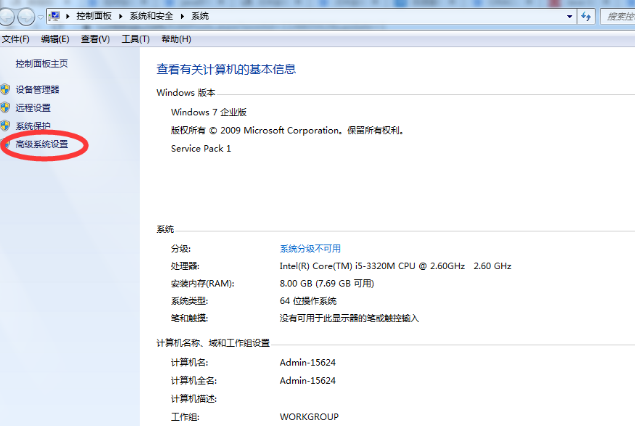
重要提示:
连接正确后,计算机无法访问互联网是正常现象,因此无需担心。 此时,计算机仍可以设置路由器。当路由器与计算机一起设置时,无需计算机即可访问Internet。
设置计算机的ip地址
对于新手和新手,建议您将计算机上的IP地址设置为:自动获取,如下图所示。。如果您不知道计算机的IP地址配置,请根据以下教程中的方法进行检查和设置。
设置路由器上网
1。在电脑上输入:miwifi。com,您可以打开Mi Router 3的设置界面->>单击页面上的同意并继续按钮,如下图所示。
2。此时,路由器将自动检测宽带上网方法,等待几秒钟,并根据检测结果设置上网参数。。
如果检测到它是拨号上网,它将提示您填写以下页面:宽带帐户(Internet用户名),宽带密码(Internet密码)
重要提示:
(1)如果系统检测到宽带为动态IP互联网访问,将直接进入设置无线名称和无线密码的页面。
(2)如果忘记了宽带帐号和宽带密码,可以单击:在路由器上获取此选项,然后按照页面上的提示自动从旧路由器获取宽带帐号和宽带密码。。
如果您家中没有旧路由器,或者旧路由器无法访问Internet,请拨打运营商的客户服务电话,转移到手动客户服务,并检查您的宽带帐户和密码。。
3。接下来,在重定向页面上设置Wi-Fi名称和Wi-Fi密码,如下图所示。
设置Mi Router 3的Wi-Fi名称和Wi-Fi密码
重要提示:
Wi-Fi名称和Wi-Fi密码,您可以自定义设置,但为避免错误和wifi安全,请注意以下两点:
(1)Wi-Fi名称,如果设置为中文,请确保您的手机,笔记本电脑和其他无线终端支持中文名称的Wi-Fi信号。如果不支持,将不会搜索带有中文名称的Wi-Fi信号,或者连接后网络不稳定。
(2)Wi-Fi密码,建议使用大写字母+小写字母+数字+符号的组合进行设置,密码长度应大于8位。这样可以增强Wi-Fi的安全性,并避免被他人摩擦。
4。根据页面上的提示,为Mi Router 3设置一个管理密码,如下图所示。
重要提示:
(1)管理密码为登录密码。将来当您进入此小米路由器3的设置界面时,需要输入刚刚设置的管理密码才能进入其设置界面。
(2)如果您认为记住多个密码很麻烦,则可以选中以下选项:与Wi-Fi密码相同,使用先前设置的wifi密码作为管理密码。
5。系统将自动创建5G wifi信号。创建的5G wifi信号在2中。在4Gwifi信号后增加了_5G。
6。此处,完成了Mi Router 3的相关设置,并且可以关闭该网页。
第四步,检查设置是否成功
最简单的方法是观察您的手机或计算机是否已连接到Mi Router 3,您是否可以正常上网?
好了,关于小米路由器的相关配置教程就介绍到这里了,更多相关内容敬请关注月灵资源站。












